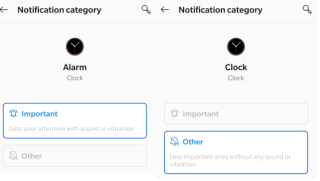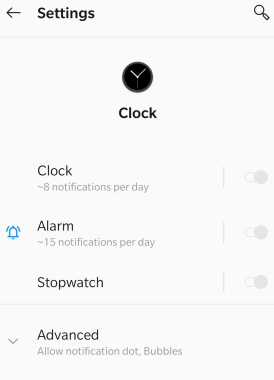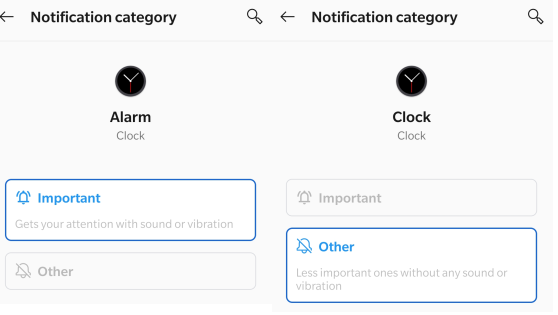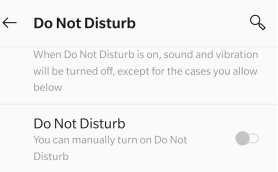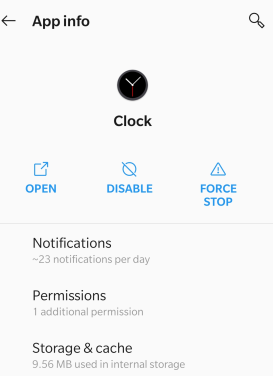Một chiếc điện thoại thông minh duy nhất đã thay thế nhiều thiết bị khác như đèn pin, máy nghe nhạc MP3, trình xem video và hình ảnh, máy tính và quan trọng nhất là đồng hồ báo thức. Ứng dụng Đồng hồ báo thức trong điện thoại thông minh có nhiều chức năng ngoài đổ chuông cơ bản tại một thời điểm cụ thể như thời gian báo lại có thể tùy chỉnh, các âm báo thức khác nhau và thậm chí nhiều báo thức. Với sự tin tưởng của chúng tôi được tích hợp trên báo thức kỹ thuật số này, hầu như tất cả chúng ta không còn có đồng hồ báo thức vật lý trong nhà của mình nữa. Nhưng nếu bạn phải đối mặt với sự cố báo thức không hoạt động trong điện thoại thông minh Android, thì bạn có thể giải quyết lỗi này bằng một số phương pháp nhanh chóng và tiện lợi.
Làm thế nào để khắc phục báo thức không hoạt động trên điện thoại Android?
Phương pháp 1. Khởi động lại điện thoại thông minh

Bước khắc phục sự cố chính đầu tiên để giải quyết các sự cố trong thiết bị điện tử là khởi động lại chúng và tương tự với điện thoại di động của bạn. Một nghiên cứu tuyên bố rằng mọi người không khởi động lại điện thoại thông minh của họ và nó luôn được bật trong nhiều năm. Việc khởi động lại không thường xuyên trong một vài tháng có thể có lợi cho chức năng và sức khỏe của điện thoại của bạn.
Cũng đọc: 10 ứng dụng đồng hồ báo thức tốt nhất cho Android
Phương pháp 2. Kiểm tra âm lượng
Android có cài đặt âm lượng riêng cho Âm lượng báo thức trong hầu hết các phiên bản và điện thoại thông minh. Kiểm tra cài đặt âm lượng báo thức để khắc phục sự cố Android Alarm không có âm thanh và tăng chúng lên mức tối đa. Nếu Android của bạn không có soundbar riêng để báo thức thì hãy tối đa hóa tất cả các tùy chọn âm thanh mà bạn có thể thấy trước khi ngủ. Điều này sẽ đảm bảo rằng Đồng hồ báo thức của bạn sẽ chạy ở âm lượng tối đa khi bạn muốn nó đổ chuông. Để kiểm tra cài đặt âm thanh báo thức, hãy làm theo các bước sau:
Bước 1. Nhấn vào Cài đặt trên điện thoại Android của bạn.
Bước 2. Tìm kiếm và xác định vị trí âm thanh trong danh sách các tùy chọn và nhấn vào nó.
Bước 3 . Bây giờ bạn sẽ tìm thấy ba tùy chọn âm lượng trên điện thoại của mình.
Bước 4. Bạn có thể nhấp vào nút âm lượng và nhấp vào tùy chọn để hiển thị cả ba tùy chọn âm thanh.
Bước 5 . Bạn cũng có thể nhấn vào cài đặt và trong hộp tìm kiếm ở trên cùng của các tùy chọn, nhập Âm lượng và chọn Âm lượng báo thức từ kết quả tìm kiếm.
Cũng nên đọc: Cách tạo, chỉnh sửa và xóa báo thức trên Apple Watch
Phương pháp 3. Kiểm tra Thông báo Báo động
Một lý do khác khiến báo thức không hoạt động trong Điện thoại Android là thông báo có thể bị tắt. Nếu một ứng dụng như Đồng hồ không có quyền hiển thị thông báo, thì ứng dụng đó sẽ không thể đổ chuông thông báo báo thức. Để kiểm tra thông báo, hãy làm theo các bước sau:
Bước 1: Chạm vào Cài đặt trên điện thoại của bạn và định vị và chọn Ứng dụng và thông báo.
Bước 2: Tìm ứng dụng Đồng hồ trong Tất cả ứng dụng và nhấn vào ứng dụng đó.
Bước 3: Tiếp theo chạm vào Thông báo và kiểm tra trạng thái của công tắc bật tắt. Hãy nhớ luôn bật nó lên.
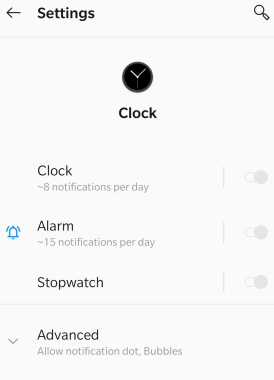
Bước 4: Chạm vào Báo thức trong Thông báo và kiểm tra các tùy chọn khác như mức độ ưu tiên, v.v. Các tùy chọn này khác nhau ở các điện thoại khác nhau.
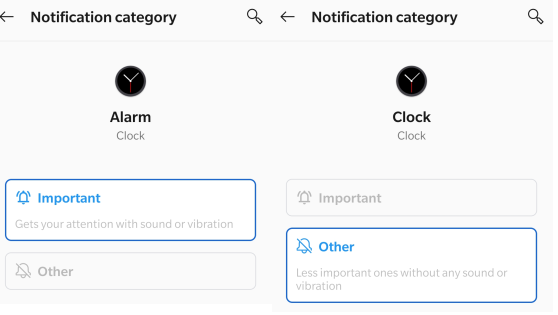
Cũng nên đọc: Ring Alarm Security Kit: An ninh gia đình đơn giản, tiết kiệm
Phương pháp 4. Kiểm tra Cài đặt DND
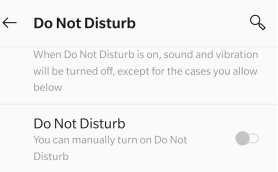
Chế độ DND hoặc Không làm phiền là một tính năng tuyệt vời, khi được áp dụng, bạn sẽ bị tách khỏi thế giới bên ngoài bằng cách tắt mạng của bạn và không liên lạc với thế giới bên ngoài. Tuy nhiên, tính năng này đã được biết là gây ra các vấn đề cụ thể trong thiết bị ngay cả khi nó đã bị tắt. Dưới đây là các bước để giải quyết vấn đề:
Bước 1: Nhấn vào Cài đặt và đi tới Âm thanh.
Bước 2: Nhấn vào Không làm phiền. Nếu bạn không tìm thấy DND, hãy nhập vào hộp tìm kiếm ở trên cùng sau khi bạn nhấn vào cài đặt. Nhập Không làm phiền vào hộp đó.
Bước 3: Bây giờ, xác định vị trí Xem tất cả Ngoại lệ và nhấn vào nó. Tiếp theo, nhấp vào Báo thức trong Xem Tất cả Ngoại lệ và xem công tắc chuyển đổi có được bật hay không.
Cũng nên đọc: Cách thay đổi độ sáng và âm lượng báo thức trên Echo Show của bạn
Phương pháp 5. Xóa bộ nhớ cache và dữ liệu
Cảnh báo Android không hoạt động cũng có thể do lưu trữ các tệp rác và tệp tạm thời. Điều này có thể đạt được bằng cách xóa bộ nhớ cache và dữ liệu cho ứng dụng đồng hồ. Đây là một phương pháp tuyệt vời nhưng sẽ làm mất cài đặt báo thức cũ của bạn. Để xóa bộ nhớ cache và dữ liệu, hãy làm theo các bước sau:
Bước 1: Khởi chạy Cài đặt và nhấp vào Ứng dụng và Thông báo.
Bước 2: Bây giờ, nhấp vào ứng dụng Đồng hồ và sau đó nhấn thêm vào Bộ nhớ.
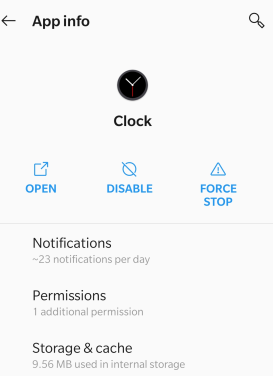
Bước 3: Cuối cùng, chạm vào Xóa bộ nhớ đệm và Xóa bộ nhớ, lần lượt.
Khởi động lại đơn giản sẽ kết thúc các bước và giải quyết sự cố không có âm thanh báo động của Android.
Cũng đọc: Làm thế nào để khắc phục sự cố với danh bạ sao lưu trong Android?
Phương pháp 6. Đặt lại tùy chọn ứng dụng
Phương pháp cuối cùng được đề xuất để giải quyết cảnh báo không hoạt động trong Android là đặt lại tùy chọn ứng dụng. Thao tác này sẽ đặt lại tất cả cài đặt điện thoại về giá trị mặc định và hoàn toàn không ảnh hưởng đến dữ liệu cá nhân. Sau khi tất cả các cài đặt được đặt lại, ứng dụng báo thức sẽ bắt đầu hoạt động bình thường. Các bước để giải quyết vấn đề Android Alarm không có âm thanh là:
Bước 1: Chạm vào cài đặt và sau đó xác định vị trí hệ thống từ danh sách các tùy chọn.
Bước 2: Tiếp theo bạn hãy truy cập vào Reset Options và bây giờ hãy nhấp vào Reset App Preferences.
Thao tác này sẽ đặt lại tất cả các cài đặt và sửa lỗi báo thức Android không hoạt động trên điện thoại thông minh của bạn.
Cũng đọc: Cách sửa lỗi Wi-Fi liên tục ngắt kết nối trong điện thoại thông minh Android
Lời cuối cùng về làm thế nào để sửa chữa báo thức không hoạt động trên điện thoại Android?
Đồng hồ báo thức là một trong những tính năng thiết yếu mà chúng ta yêu cầu trên điện thoại thông minh ngày nay. Nói chung, không có lỗi Báo thức không hoạt động trên điện thoại Android vì nó là một ứng dụng đơn giản. Bạn luôn có thể thử các phương pháp được mô tả ở trên để khắc phục sự cố Android Alarm không hoạt động và nếu bạn vẫn gặp phải bất kỳ sự cố nào, hãy cung cấp cho chúng tôi thông tin tóm tắt về sự cố của bạn trong phần nhận xét bên dưới.